Macports is een app-repository die open-source Linux-programma's porteert naar een indeling die beschikbaar is op Apple-computers. Software zoals nedit, gv, gmt en ghostscript zijn allemaal voorbeelden van dit soort. Wanneer u Macports op Mac downloadt, heeft u toegang tot de repository en de gedownloade geporteerde Linux-hulpprogramma's.
Gebruikers zullen echter klagen over problemen die niet kunnen worden opgelost. Welk probleem u er ook mee ondervindt, als u geen oplossing heeft gevonden, kunt u dat doen Macports verwijderen in plaats van. U kunt deze MacPorts-verwijderingsgids raadplegen als u niet weet hoe u dit moet doen verwijder veilig de Mac-apps.
Inhoud: Deel 1. Kan ik MacPorts verwijderen?Deel 2. Hoe verwijder ik MacPorts van mijn Mac met behulp van Terminal?Deel 3. Hoe verwijder ik MacPorts volledig van mijn Mac?Deel 4. Conclusie
Deel 1. Kan ik MacPorts verwijderen?
Wat is MacPorts precies? Macports is een opdrachtpromptpakketbeheeroplossing die, naast zijn andere naam, DarwinPorts, het proces van het installeren van software op computers met de besturingssystemen Darwin en macOS vereenvoudigt.
Is MacPorts gratis? MacPorts is een gratis softwareproject dat, net als Homebrew, is ontworpen om de installatie van die andere open-sourcesoftware eenvoudiger te maken. Pallet, het officiële grafische gebruikersinterfaceprogramma voor MacPorts, was rond 2009 voor het eerst bedoeld als een Google Summer of Code-programma.
Waarom zouden veel gebruikers MacPorts van Mac willen verwijderen? In vergelijking met Homebrew, was het aantal beschikbare pakketten via MacPorts veel lager. Dit was te wijten aan het feit dat MacPorts aanvankelijk geen licentie-informatie bijhield voor verschillende poorten in de repository. U hoeft op elk moment slechts gebruik te maken van één pakketbeheerder; dus als het een of het ander geen nut heeft, zou je moeten overwegen om er vanaf te komen. En we zullen in dit bericht demonstreren hoe je MacPorts snel en effectief kunt verwijderen.
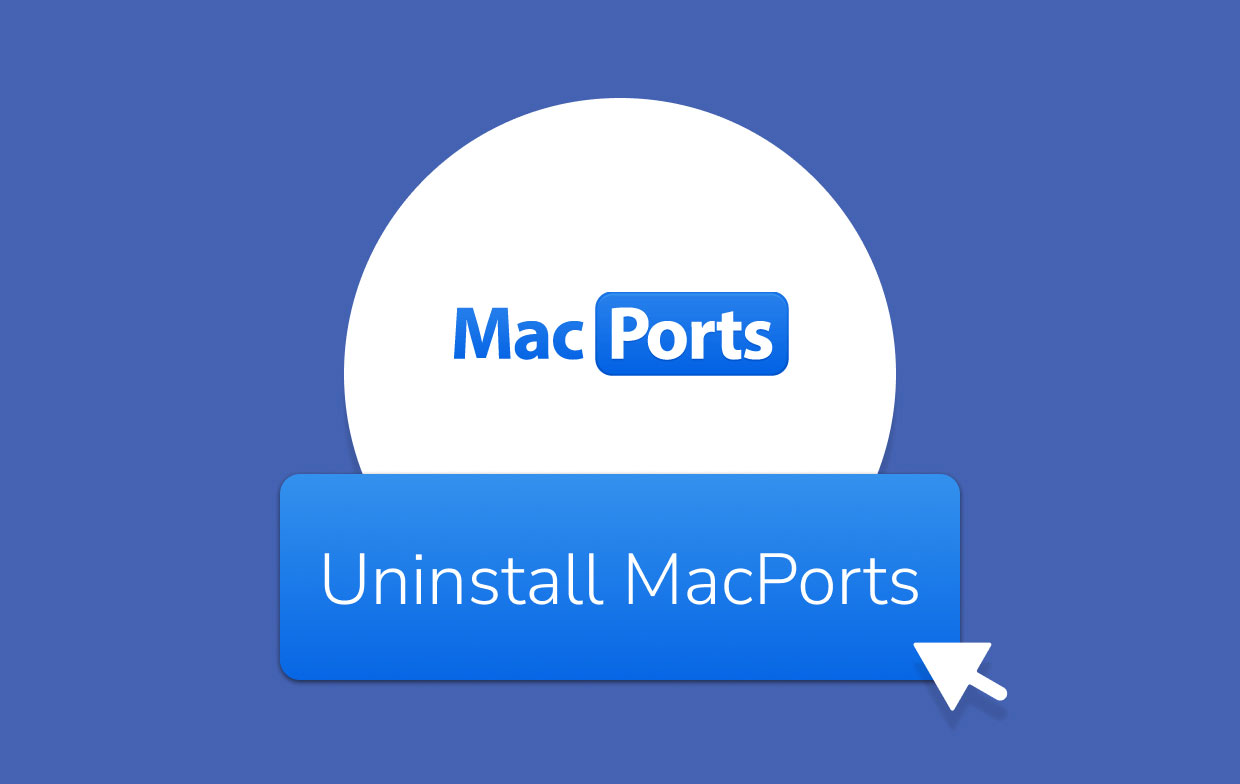
Deel 2. Hoe verwijder ik MacPorts van mijn Mac met behulp van Terminal?
Omdat het verwijderen van MacPorts een procedure is die niet ongedaan kan worden gemaakt, moet u zich ervan bewust zijn dat het geen techniek voor probleemoplossing is die universeel kan worden gebruikt om alle problemen op te lossen.
Telkens wanneer u MacPorts moet verwijderen (en het kan normaal blijven functioneren), moet u eerst alle geïnstalleerde poorten verwijderen door de volgende code uit te voeren in de terminal:
sudo port -fp uninstall installed
In plaats van poort, als het niet kan worden gevonden, kunt u proberen ernaar te zoeken in /opt/local/bin/port.
Om Macports te verwijderen, moet u items opschonen die tussentijds met MacPorts zijn geregistreerd of geproduceerd. Het omvat alle bestanden die MacPorts heeft gewijzigd om een gedwongen installatie of upgrade mogelijk te maken, zoals gebruikers en groepen, configuratiebestanden, databasebestanden en andere bestanden. Launch terminal en voer de juiste opdrachten in om MacPorts te verwijderen:
$ sudo dscl . -delete /Users/macports
$ sudo dscl . -delete /Groups/macports
en
$ sudo rm -rf \opt/local \/Applications/DarwinPorts \/Applications/MacPorts \/Library/LaunchDaemons/org.macports.* \/Library/Receipts/DarwinPorts*.pkg \/Library/Receipts/MacPorts*.pkg \/Library/StartupItems/DarwinPortsStartup \/Library/Tcl/darwinports1.0 \/Library/Tcl/macports1.0 \/.macports\
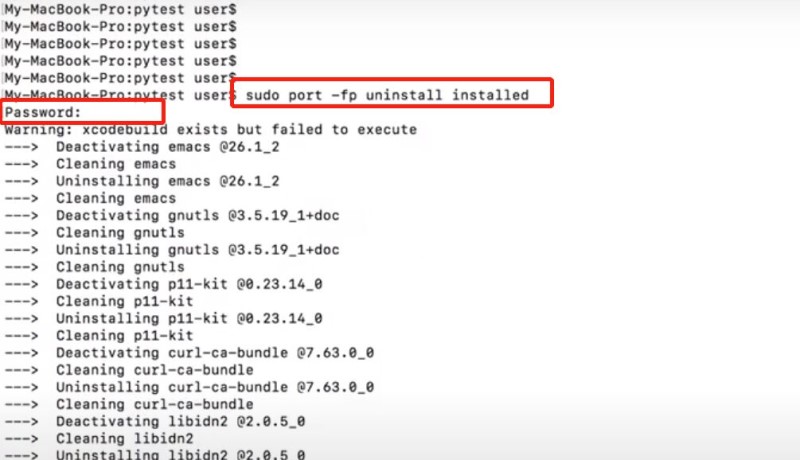
Het is belangrijk om te bedenken hoe MacPorts zijn eigen gebruikers en gebruikersgroep genereert. Ze kunnen echter worden verwijderd.
Concluderend, aangezien elke poort die is geïnstalleerd met MacPorts het potentieel heeft om op zijn gebruiker en groep te genereren, kan een handmatige opschoning nodig zijn.
Deel 3. Hoe verwijder ik MacPorts volledig van mijn Mac?
Maakt u zich zorgen dat u MacPorts mogelijk niet succesvol kunt verwijderen via opdrachtregels? iMyMac PowerMyMac is bedoeld om de monotone de-installatiemethode van MacPorts te stroomlijnen, zodat je nog meer vrije tijd hebt.
Dankzij zijn sterke App-verwijderprogramma, kan men MacPorts gemakkelijk volledig wissen, en elke verlaten app blijft op de Mac. U hoeft die overblijfselen niet afzonderlijk te vinden of elke opdracht in te voeren met behulp van de Terminal. Als u niet zeker bent van het gebruik van de vorige methode, kunt u zeker vertrouwen op deze geweldige software.
Afgezien van de verwijderfunctie, heeft het ook: verschillende functies zoals het verwijderen van dubbele bestanden, het verwijderen van ongewenste bestanden en nog veel meer om de systeemprestaties te optimaliseren en ook om ruimte vrij te maken in uw opslag.

Hier zijn de uitgebreide instructies voor het gebruik van PowerMyMac om Macports te verwijderen.
- Ga na het instellen van de PowerMyMac-app naar de startpagina en kies App-verwijderprogramma uit de lijst met beschikbare opties.
- Om een zoekopdracht uit te voeren die door alle programma's gaat die op uw computer zijn geïnstalleerd, kiest u: SCAN.
- Bevestig uw beslissing door "Werkt met alle applicaties" aan de linkerkant en vervolgens ofwel aan de rechterkant selecteren Macports of andere apps die u in de toekomst niet wilt gebruiken. Als u de app niet kunt vinden, zoekt u de naam via het zoekvak om MacPorts te vinden.
- Als u alles wilt verwijderen, inclusief de bestanden die ermee verband houden, kunt u dit doen door op de "CLEAN"Knop.
Tips: als u ook andere apps op Mac wilt verwijderen, kunt u met dit krachtige verwijderingsprogramma tijd besparen om ze volledig te verwijderen, zoals het verwijderen van PhotoShop of de verwijdering van Safari.

Deel 4. Conclusie
In dit artikel hebben we u tips gegeven om MacPorts te verwijderen. Ten eerste gebruik je de Terminal, waarbij je zelf alles handmatig doet om de app samen met de restanten te verwijderen.
De tweede zou zijn door het gebruik van software genaamd PowerMyMac. Deze tool is erg handig omdat het: een App Uninstaller-functie om de app te verwijderen, samen met de restanten. U hoeft de overblijfselen dus niet per se afzonderlijk te vinden, omdat de tool al alle gerelateerde bestanden in het hele systeem heeft gescand en gevonden.
Kies wat je maar wilt, onthoud altijd dat je de gerelateerde bestanden moet verwijderen om volledig te zijn MacPorts verwijderen Van het systeem.



